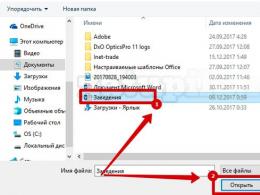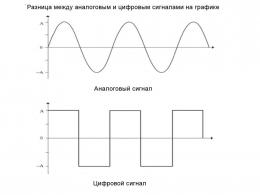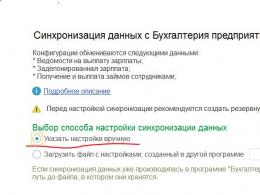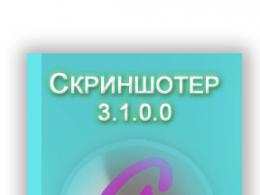Как в Одноклассниках отправить документ (файл) в сообщении. Как отправить видео другу в одноклассниках через сообщение Как открыть файл в одноклассниках
Бывает, что необходимо обменяться документацией, перебросить партнеру файл. И тут возникает вопрос, а можно ли на одном из популярных сайтов современного рунета обмениваться документами разного формата?
Еще совсем недавно функция обмена текстовыми и прочими документами была недоступна. Можно было отправить сообщение, аудиосообщение, фотографию, но не вордовский документ. Как поясняли создатели сайта, подобные действия наверняка пользовались бы спросом у пользователей и могли сильно перегрузить сервер. Сейчас эта проблема решена: функционал сайта расширен. Пользователи легко могут отправить документ в формате ворд через сообщения. Сегодня мы поговорим о том, как отправить документ в «Одноклассниках».
Отправить документ в Одноклассниках — просто
Процесс отправки прост. Заходим на в сообщения. Выбираем человека, которому будем отправлять в сообщении нужный документ. Внизу окна, правее слов «Напишите сообщение» нажимаем на значок в виде скрепки (1). Выбираем слово «файл» (2), нажимаем на него.
Откроется окно, где вы сможете увидеть все области вашего компьютера – локальные диски, рабочий стол, папку с загрузками и т.д. Зайдите в нужный раздел, выберите документ, который хотите отправить (1), нажмите на него, а затем на прямоугольник со словами «Открыть» (2) справа внизу.

Когда документ загрузится, отправьте сообщение другу.
Справка: Можно отправлять документы разного формата: текстовый или Pdf. Пользователь, получивший такое сообщение, должен нажать на файл и он загрузится на компьютер.
Альтернативные способы отправки документов в ОК
Еще некоторое время назад пользователям «Одноклассников» приходилось проявлять смекалку, чтобы отправить текстовые документы. Например, они делали это с помощью электронной почты. Или с помощью облачных хранилищ.
Для этого пользователю следует зарегистрироваться, к примеру, в Яндекс-Почте. После авторизации, на странице почты в «шапочке» необходимо нажать «диск».

В верхней части открывшегося окна – желтый прямоугольник со стрелкой и словом «загрузить».

Загружаем необходимый для отправки документ с компьютера. Открывшееся окно оповещает о завершении загрузки. В нем также есть ссылка, которую можно скопировать и отправить сообщением на Одноклассниках.


Кстати, доверять информацию облачным хранилищам или нет, каждый должен решать сам. Например, один из основателей Apple — Стив Возняк, считает, что информацию, хранящуюся в «облаках» мы не контролируем. А потому, если вы работаете в секретной лаборатории, то документы под грифом «секретно» в облачные хранилища лучше не загружать!
Жизнь не стоит на месте и это отличная новость. Еще недавно, участники социальной сети ломали голову над отправкой текстового файла в сообщении. Сегодня проблема решена – воспользуйтесь специально расширенным функционалом сайта. Отправляйте документы прямо в сообщениях, экономьте свое время.

Не знаете, как отправить документ в Одноклассниках? В статье рассмотрим: отправку и удаление документов встроенными средствами сайта, а также их размещение в облачных хранилищах.
Чтобы переслать любой документ (например, вордовский файл дипломной работы или текстовый документ с интересным рецептом) необходимо:
Важно. Если по ошибке был отправлен неверный файл, многие интересуются: можно ли его удалить? Сообщение можно удалить, но стирание записи произойдет только на Вашей странице. Получатель, все равно сможет его прочитать. Для выполнения процедуры нажмите изображение «Крестика» слева от документа. В открывшемся окне подтвердите свое действие, нажав кнопку «Удалить».
Как отправить ссылку на документ
Если по каким-либо причинам Вы не можете отправить собеседнику вложение через личные сообщения — выход есть. Отправьте ссылку на документ, который хранится в «облаке».
Рассмотрим способ помещения документа внутрь облачного хранилища:

Теперь Вы знаете, как легко отправить документы напрямую через сайт Одноклассники или воспользовавшись облачным хранилищем.
Пользователей социальной сети Одноклассники становится все больше. Несмотря на понятный интерфейс, у многих из них часто возникают проблемы при работе с сайтом. Не каждый сможет самостоятельно отправить видео с компьютера в сообщении. В статье подробно рассказывается, как сделать это наиболее простым способом.
Особенности отправления
Отправка видео возможна, если медиа-файл загружен в видеозаписи социальной сети. Перед отправлением придется сначала подгрузить его на Одноклассники. При добавлении записи возникает одна загвоздка. Она будет доступна для просмотра любому пользователю социальной сети. В соответствующей графе можно отметить «Только для друзей». Тогда ее увидят только они. Если не хотите выставлять медиа-файл на всеобщее обозрение? Далее в статье написано про способы отправки без добавления на сайт.
Подгрузка видеофайла
Для загрузки записи на сайт необходимо:
После приступайте к отправке.
Отправление
К отправлению приступайте после загрузки видеозаписи в социальную сеть.
Отправление медиа-файлов в личную переписку:

Если файл не добавлен в ваши видеозаписи — воспользуйтесь поиском.

Введите название записи в строку поиска. Найдите ее. Кликните один раз. Выбранный вами медиа-файл будет отправлен. Для этого следует нажать на «конвертик».
Методы отправки сообщения с видео без добавления его на сайт
Есть всего два метода отправки без загрузки видеофайла в социальную сеть:
- Использование сторонних ресурсов.
Файлообменник – сервис, на который загружается необходимый файл. Отправляете ссылку на него собеседнику. Друг переходит по ней и смотрит медиа-файл. Иногда для просмотра приходится скачивать файл на компьютер.
- Отправка медиа через мобильное приложение.
Откройте приложение. Если оно не установлено на смартфон, то предварительно скачайте. В меню сбоку нажмите на ссылку «Сообщения». Откройте переписку с нужным человеком. Кликните на «скрепку». Прикрепите медиа-файл из памяти телефона.
Если видео находится в памяти ПК, то с помощью USB-кабеля скопируйте на смартфон. Для этих целей можно воспользоваться и облачным хранилищем данных. Скопируйте информацию в него. Зайдите в облако с телефона и скачайте файл.
Делиться своими записями с друзьями можно не через телефон или компьютер. Возможна установка программы на планшетные ПК.
Как в «Одноклассниках» отправить документ сообщением? Такой вопрос нередко возникает у постоянных пользователей этой социальной сети. Но, вот в чём проблема - сколько ни разглядывай окно для отправки мессенджев, там нельзя найти какой-либо кнопки или надписи, позволяющей сбросить файл другому пользователю. И, что же делать, если вам действительно необходимо отправить что-либо, помимо фотографий, кому-нибудь из друзей, а другого пути нет? В нашей статье мы по стараемся подробно ответить на вопрос, как прикрепить документ в «Одноклассниках» к сообщению и отправить его другому пользователю.
А вы знаете, ? Научится этому несомненно полезному умению очень легко - просто прочтите ещё одну нашу статью!
Можно ли послать документ Ворд или другой файл через «Одноклассники»?
Как бы это ни было грустно, но разработчики сайта Odnoklassniki почему-то не заложили в своё творение возможности передавать с помощью сообщений что либо, за исключением фотографий и других изображений. Так что для тех, кто хочет узнать, как передать документ в «Одноклассниках» другу, мы спешим сообщить - прямого пути сделать это нет.
Правда, можно пойти обходным путём и, вместо самого файла, послать другому пользователю ссылку на него. Получив её, ваш друг сможет по ней перейти и самостоятельно загрузить его на свой компьютер. Как это сделать - читайте ниже.
Вам известно, и как с ним бороться? Если нет, то вы можете прочесть другую статью на нашем сайте. А если вы хотите узнать, советуем прочитать вам другую нашу статью.
Как отправить ссылку на файл в «Одноклассниках» в сообщении с компьютера?
- Для этого вам нужно зайти в свой аккаунт на Яндекс Диск или Google Диск - в зависимости от того, чем вы обычно пользуетесь - и загрузить нужный файл туда. Если у вас ещё почему-то нет, то вы можете пройти быструю регистрацию прямо сейчас, нажав на эту ссылку: https://passport.yandex.ru/registration/
- Теперь откройте https://www.yandex.ru/
- В правом верхнем углу экрана вы можете увидеть слово «Диск». Кликните по нему.
- Оказавшись на странице своего диска, загрузите на него нужный файл.
- После окончания закачивания кликните по переключатель рядом с ним - появится ссылка на файл.

- Наведите курсор на ссылку и скопируйте её в буфер обмена.
- Теперь зайдите на страничку в «Одноклассниках» к человеку, которому необходимо переслать файл.
- Кликните по «Написать сообщение».
- В открывшееся окошко скопируйте ссылку на документ и отправьте сообщение.

- Теперь ваш друг легко сможет загрузить документ на свой компьютер, просто кликнув по присланной вами ссылке!
Теперь вам известно, как в «Ок» скинуть текстовый документ другому пользователю с помощью ссылки на ЯндексДиск. Кстати, отправить таким образом документ с помощью телефона представляется весьма затруднительным, так что лучше для этой цели воспользоваться компьютером или ноутбуком. Если у вас ещё остались вопросы по теме «как переслать файл в «Одноклассниках», то обязательно напишите об этом нам в комментариях и ответ не заставит себя долго ждать!
Как отправить документ
Эта пошаговая инструкция о том, как передать в сообщении соцсети Одноклассники документы и другие файлы.
Зная, где находятся опции прикрепления различных файлов, жмем на скрепку-пиктограмму и обнаруживаем, что функции отправить документ в Одноклассниках не предусмотрено…
Здесь НЕЛЬЗЯ прикреплять файлы , как ВКонтакте! В OK данная опция отсутствует, но есть альтернативные решения…
Что делать в таком случае? Использовать другие каналы связи!
Можно отправить документ по e-mail или в сообщении другой соцсети, но если вам известна только страница пользователя в ОК, то можно как вариант передать ссылку или превратить файл в картинки.
Как отправить документы другу в Одноклассниках
Шаг №1
Шаг №2
Чтобы убедиться, что в ОК нет функции прикрепления файлов документов, идем в Сообщения, выбираем собеседника в диалоговом окне и жмем на пиктограмму-скрепку.
Убеждаемся, что опции прикрепления документов НЕТ. Здесь только аудиосообщения, видео, фото.
Покидаем на время окно переписки ОК.
Шаг №3
Оптимальный способ передать документ другу в ОК – это отправить ссылку на документ, но для этого документ необходимо загрузить в облачное хранилище (чтобы он был доступен по ссылке из интернета).
Например, на Яндекс Диск или Гугл Диск (Google Drive).
Мы продемонстрируем, как дать пользователю доступ к документу, загруженному на Гугл Диск.
Но если вы зарегистрированы в системе Яндекс, то можете загружать документ на Яндекс Диск, принцип загрузки-отправки примерно одинаков.
Облачное хранилище – это интернет хранилище файлов, к которому у вас всегда будет доступ с любого электронного устройства, где есть интернет. Даже при переустановке Виндовс облачное хранилище сохраняет все ваши файлы нетронутыми.
Загруженные в Интернет-хранилище файлы защищены от посторонних паролями и надежной защитой.
Можете быть уверены, что доступ к ним будет только у вас.
Шаг №4
Если вы не зарегистрированы ни на Яндексе, ни на Гугл, пройдите несложную регистрацию:
В выпадающем меню “Мой диск” ищем строку “загрузить файлы”. Жмем на нее, чтобы загрузить нужный документ.

Шаг №6
В окне выгрузки файла ищем документ, выделяем его, жмем “Открыть”.

Шаг №7
После загрузки документа, щелкаем по нему правой кнопкой мыши и включаем доступ по ссылке. Теперь пользователь, которому вы отправите ссылку на документ, сможет его просмотреть.

Шаг №8
Возвращаемся в окно диалогов ОК. выбираем собеседника, которому будем отправлять ссылку на документ. Вставляем ссылку в текстовое поле и жмем “Отправить”.

Теперь ваш друг сможет просмотреть документ.
Помните, что все файлы, отправленные в личных сообщениях – конфиденциальная информация, и никто, кроме вас и человека, которому вы отправили файл, не смогут его увидеть.
В следующих инструкциях мы расскажем, как отправлять аудио- и видеособщения в Одноклассниках, как приглашать друзей в игры и сообщества и еще много интересного о соцсети ОК.RU.